docxtemplater
一种邮件合并工具,可编程使用,处理条件、循环,并可扩展为插入图像、html或表。
以下是 "docxtemplater",如果您需要了解更多信息,您可以联系我们。
Powerful Word,Powerpoint and Excel generation 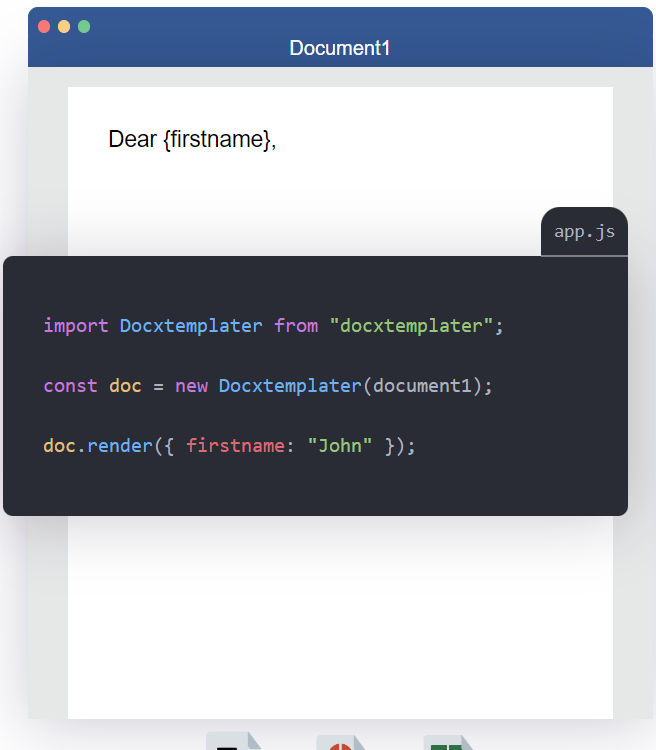
 What is docxtemplater ?
What is docxtemplater ?
 Why use docxtemplater?
Why use docxtemplater?
docxtemplator依赖于一种基于模板的方法,任何知道如何使用Word的人都可以修改生成文档的外观。您可以让自己的客户编辑Word模板!
{%image}可以从base64、文件系统或http请求加载映像。
Title
{:include subdoc}
Other您可以管理多个docx文档,然后在最终文档中包含多个文档。
通过Entreprise计划,我们提供了一个Docker图像。它允许您使用其他语言的docxtemplator,如Python、Java、Go、C#、C++、Ruby、PHP。
我们已经为Python, Ruby, PHP, Node.JS, Golang构建了一个现成的SDK。
docxtemplator有大量的文档可供入门和配置生成。
使用docxtemplator,您可以使用Word或Powerpoint编写文档模板,并在其中填充诸如“{user}”之类的标记。您可以使用Node.JS 或在浏览器中使用Javascript调用docxtemplator。引擎将您的输入数据作为JSON,并生成一个所有字段都被其值替换的文档。
Loops :
{#users}
{name}
{/}Conditions :
{#isAdmin}
You're the admin
{/}重复模板中的某个节,或显示/隐藏某个节。
几分钟后,您可以在npm上安装docxtemplator,创建您的第一个模板,并从Javascript对象或JSON生成一些docx。
定义数据过滤器以使用业务逻辑处理数据。例如:
{user.name | upper } or {#companies | where:'revenue > 1000'}
更改库使用的分隔符,以便能够写入[[user]]而不是{user}
对于每个功能,我们使用真实的Word文档编写一整套测试,以确保生成的文档是正确的。我们目前通过Stryker Mutator测量的突变测试得分为90%,这是非常高的,使我们能够开发功能,而不用担心破坏现有的用例。
Add HTML with
{~html}允许使用所见即所得编辑器中的输入并将其放入报告中。或者生成一个复杂的表。
docxtemplator在所有活动Node.js版本12到20以及所有常见浏览器(Chrome、Firefox、Safari、IE9+)中进行了测试。
Docxtemplator适用于三种主要的办公文档格式:
- Docx : Microsoft Word
- Pptx : Microsoft Powerpoint
- Xlsx : Microsoft Excel
使用简单的语法添加图表:
{$myChart}
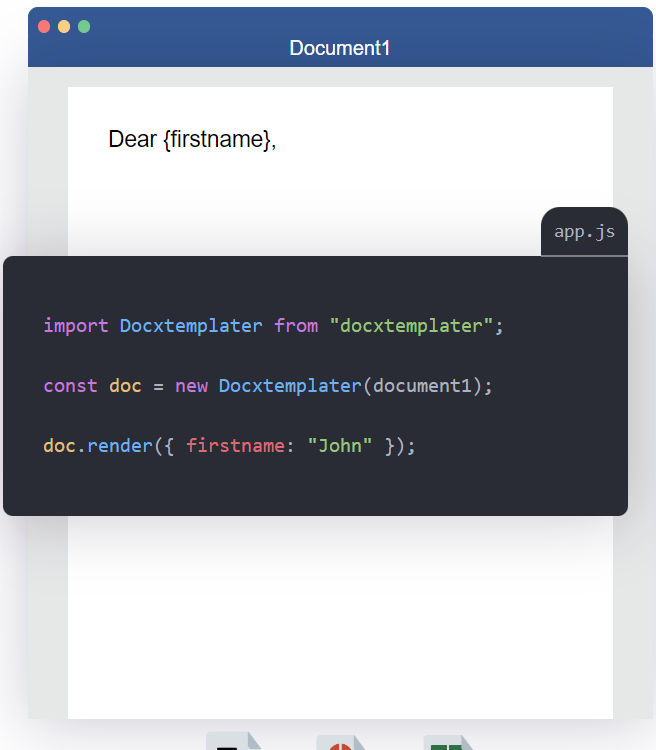
 What is docxtemplater ?
What is docxtemplater ?